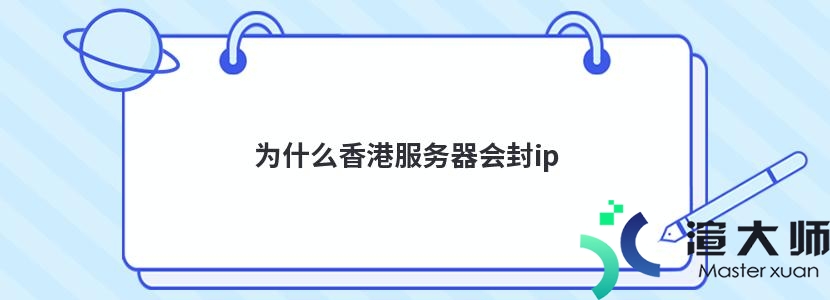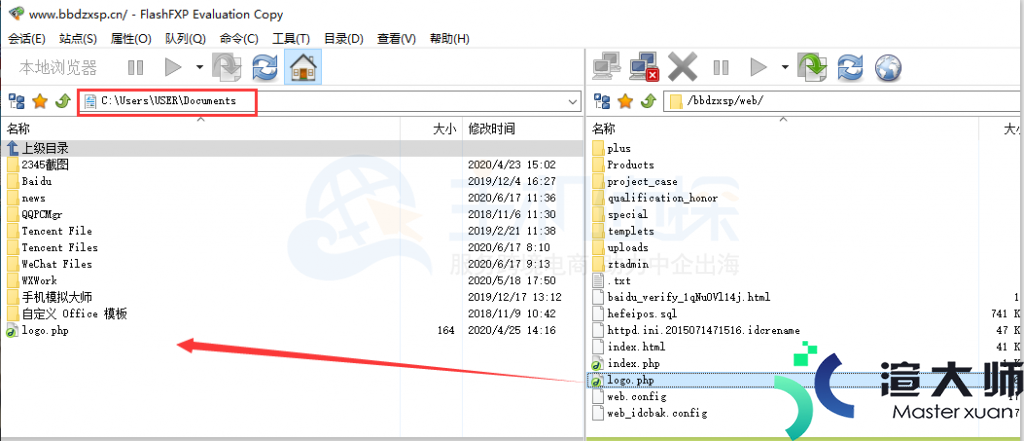DigitalOcean是近几年发展比较迅速的一家云主机服务器商。产品整体性能优越。而且支持按小时计费模式。采用SSD硬盘存储。一直以来在业内都有着不错的口碑。
我们都知道DigitalOcean可以使用自定义域设置Gmail。与管理自己的邮件服务器相比。使用Gmail服务的主要好处是。您可以避免执行运行邮件服务器所需的日常维护。今天我们将向您展示如何使用由DigitalOcean的域名服务器管理域来设置Gmail。
一。创建TXT记录
1。登录到DigitalOcean控制面板。然后转到DigitalOcean网络页面。单击您的域名以查看和编辑相关记录:

2。接下来。选择TXT记录类型。进入@到HOSTNAME。并粘贴“值”由谷歌提供到VALUE。完成后单击创建记录按钮以添加新记录
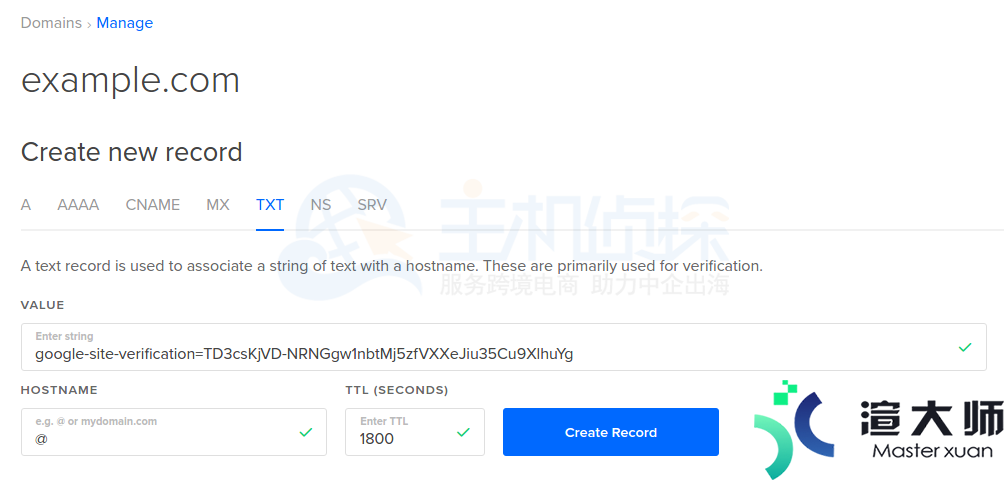
二。启动验证过程
1。现在回到Google Apps管理控制台的浏览器标签。然后勾选我已创建TXT记录框。勾选我已保存TXT记录框。然后单击验证按钮。
2。接下来您会看到一个页面。显示您的域所有权正在处理中。完成后。您将看到以下消息。单击继续设置按钮继续进行下一步。
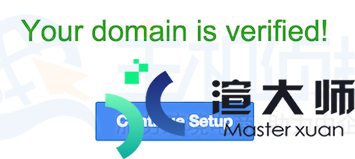
注意:验证对域的所有权后。可以删除通过DigitalOcean DNS管理器创建的TXT记录。单击记录右侧的红色X。然后在确认提示中单击“ 确定”按钮。
三。添加MX记录
1。DigitalOcean管理控制台顶部附近。您将看到如下图所示;只需单击“ 下一步”按钮以继续进行设置的下一步。
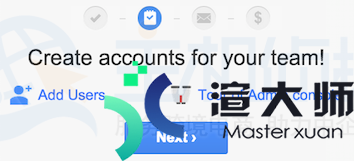
2。点击设置Gmail按钮。转到“域设置”页面;在“域设置”页面上。单击“ 设置电子邮件”按钮。勾选我已成功登录复选框。
3。“域设置”页面将要求您创建新的MX记录。您将看到以下内容:
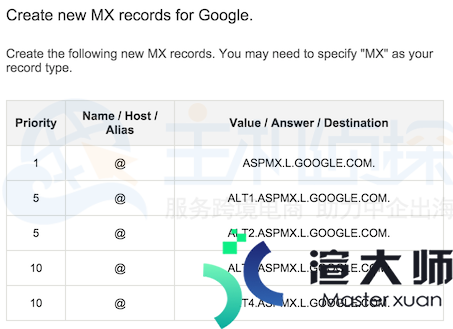
4。返回到DigitalOcean DNS管理页面。并确保已选择所需的域。
5。在顶部选择MX记录类型。接下来。单击“ 添加GMail MX记录”按钮。此按钮将自动为您的域添加Google MX记录:
注意:使用Gmail按钮时。您无需填写其他任何字段。
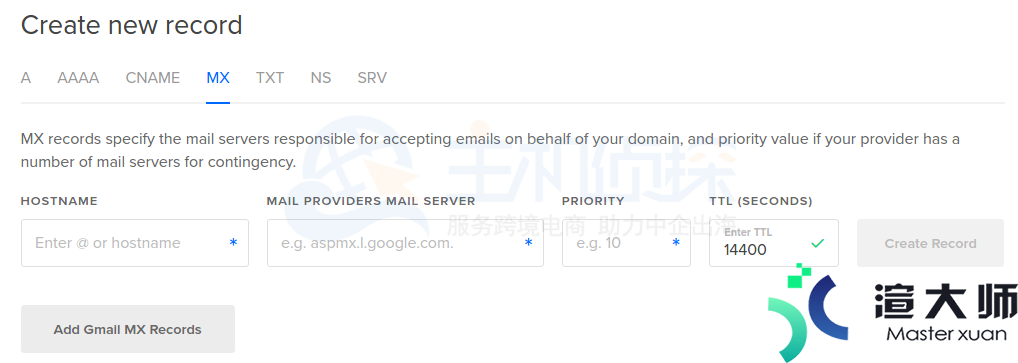
6。返回到Google域设置。勾选我已保存MX记录复选框。然后单击验证按钮。验证MX记录后。单击“ 继续设置”按钮。
更多教程:DigitalOcean教程
本文地址:https://gpu.xuandashi.com/16727.html,转载请说明来源于:渲大师
声明:本站部分内容来自网络,如无特殊说明或标注,均为本站原创发布。如若本站内容侵犯了原著者的合法权益,可联系我们进行处理。分享目的仅供大家学习与参考,不代表本站立场!